文章詳情頁
win7電腦更改軟件圖標詳細操作流程
瀏覽:77日期:2022-12-12 14:01:22
最近一些使用win7電腦的用戶們,詢問其中的軟件圖標是怎么更改的?今日在這里就為你們帶來了win7電腦更改軟件圖標的詳細操作流程。

1、如果想把某一個程序的圖標修改為系統默認的圖標,可采取以下做法,例如你想把一個美圖秀秀的圖標改為一臺電腦的圖像;如圖所示:
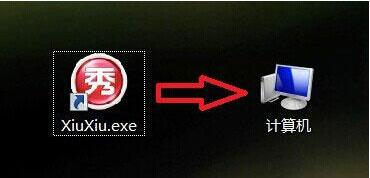
2、右鍵程序圖標,選屬性;如圖所示:
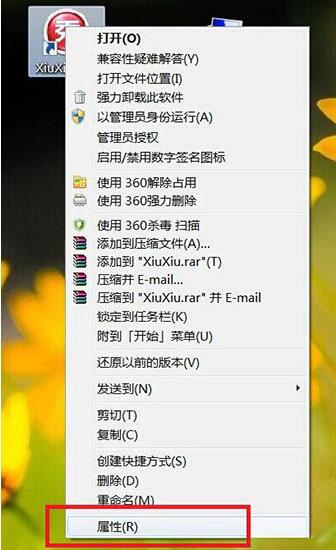
3、在屬性對話框選“更改圖標”;如圖所示:
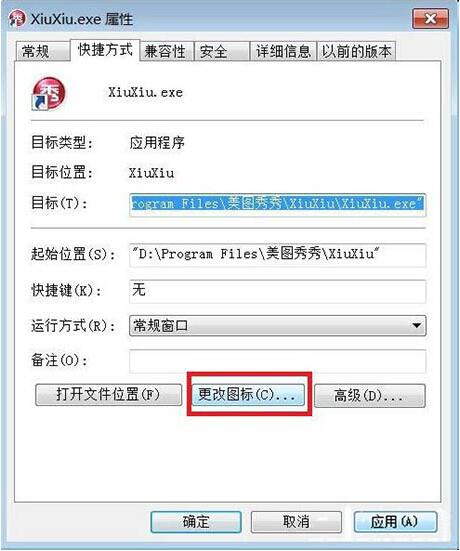
4、默認可更改的圖標太少,點瀏覽;如圖所示:
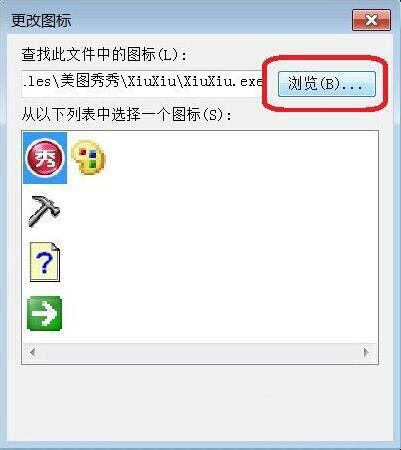
5、這時候我們會進入選擇界面,點擊任意一個快捷方式程序圖標,下面以“360殺毒”的快捷方式為例,雙擊它;如圖所示:
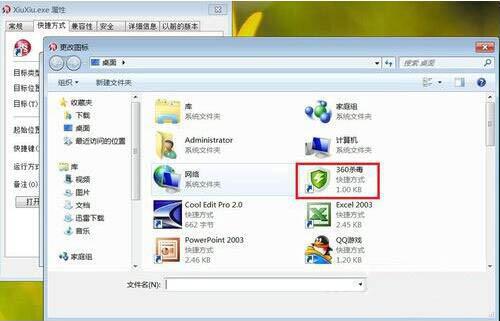
6、會彈出報錯對話框,不管它,點確定;如圖所示:
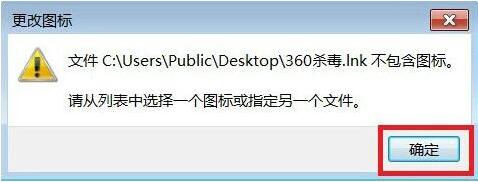
7、接著會彈出一個Windows自帶圖標的界面,我們可以在這里找到希望替代的圖標,單擊選中點確定;如圖所示:

8、之后回到屬性界面,點擊應用,然后再點確定,即可把圖標修改為我們選中的圖標。如圖所示:
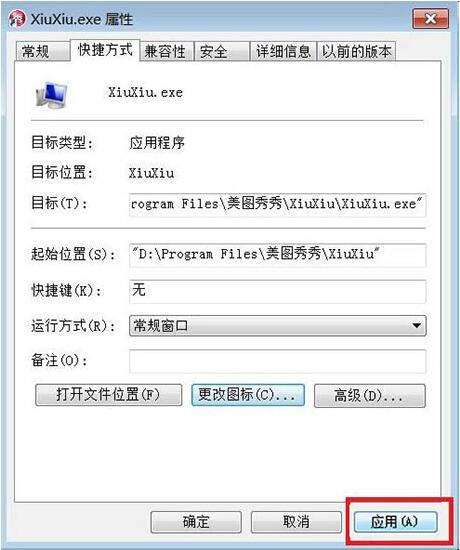
根據上文為你們講解的win7電腦更改軟件圖標的詳細操作流程,相信你們應該都學會了吧!
上一條:win7電腦清除c盤詳細操作方法下一條:win7電腦清除c盤的操作方法
相關文章:
1. Win10專注助手自動打開怎么辦?Win10注助手自動打開的解決方法2. Win10提示無法正常啟動你的電腦錯誤代碼0xc0000001的解決辦法3. dllhost.exe進程占用CPU很高怎么解決?全面解析dllhost.exe進程4. Windows11任務欄不自動隱藏怎么辦?5. Win10電腦制作定時關機代碼bat文件教程6. uos截圖保存在哪? UOS設置截圖圖片保存位置的技巧7. 如何一鍵關閉所有程序?Windows系統電腦快捷關閉所有程序教程8. Win10如何開啟多核優化?Win10開啟多核優化的方法9. grub2引導freebsd詳解10. 怎么檢測電腦是否支持Win11系統?電腦無法運行Win11怎么辦?
排行榜

 網公網安備
網公網安備